Sådan slår du undertekster til på Zoom

Lær hvordan du slår undertekster til på Zoom. Zooms automatiske undertekster gør det lettere at forstå opkaldsindholdet.
Tilføjelse af forskellige former for medier til en PowerPoint-præsentation kan gøre den mere engagerende for dit publikum og appellere til forskellige læringstyper. For nylig viste jeg dig, hvordan du tilføjer en video til din Powerpoint-præsentation , og i dag vil jeg forklare, hvordan du indsætter lyd. Uanset om det er en del af en tale eller et stykke musik, kan tilføjelse af lyd virkelig hjælpe med at holde dit publikum engageret i din præsentation.
Du kan tilføje en ekstern lydfil eller optage din egen lyd i selve PowerPoint. Sådan gør du det.
Optagelse af lyd i PowerPoint
Hvis du vil tilføje lyd til din PowerPoint-præsentation , men ikke har en ekstern fil at indsætte, kan du optage den selv. Dette kræver en mikrofon tilsluttet din pc, så du kan optage din stemme eller andre lyde.
For at optage din egen lyd skal du åbne din PowerPoint-præsentation og vælge et dias. Klik på Indsæt > Lyd > Optag lyd for at begynde optagelsen.
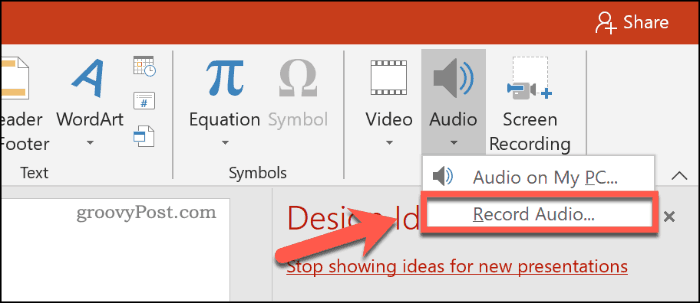
I vinduet Optag lyd skal du angive et navn til din optagede lyd i boksen Navn .
Når du er klar til at begynde at optage, skal du trykke på optageknappen .
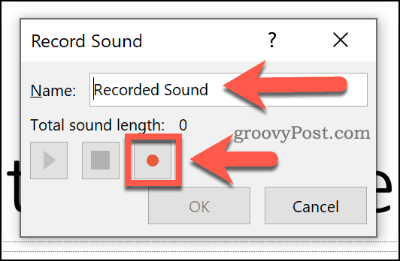
Når du er færdig med at optage, skal du trykke på stop-knappen. Du kan afspille den optagede lyd ved at trykke på afspilningsknappen .
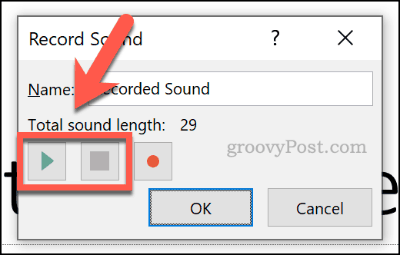
Tryk på OK for at indsætte den optagede lydfil i din PowerPoint-præsentation. Lydfilen vises som et lille højttalerikon.
Hvis du vælger filen under redigering, vises afspilningskontrollerne for filen. Hold markøren over dette ikon under en livepræsentation for at se disse kontroller i stedet.
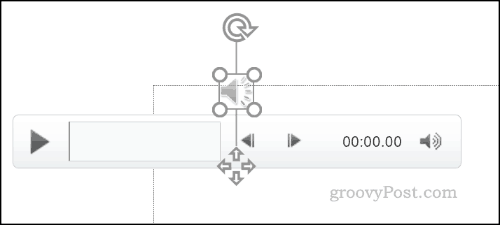
Disse kontroller giver dig mulighed for at afspille eller stoppe lyden, gå frem eller tilbage med 0,25 sekunder og ændre afspilningslydstyrken.
Tilføjelse af ekstern lyd til en PowerPoint-præsentation
Du kan indsætte eksterne lydfiler i en PowerPoint-præsentation i stedet for at optage lyden direkte i PowerPoint. Du skal bruge en understøttet lydfiltype, såsom WAV, MP3 eller MID. Hvis lyden er i et andet format, skal du i stedet konvertere den til MP3 eller et andet understøttet format.
For at indsætte din lydfil skal du åbne din PowerPoint-præsentation og vælge et dias. Klik på Indsæt > Lyd > Lyd på min pc for at begynde at vælge din lydfil.
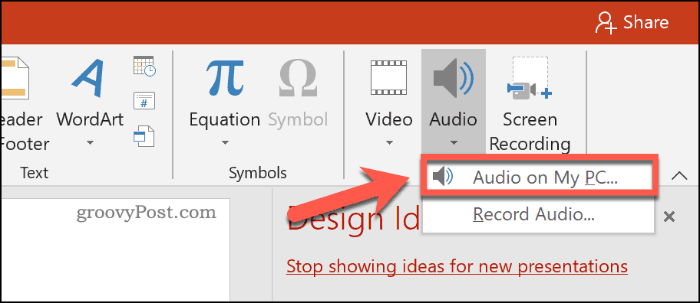
Find filen på din pc, vælg den, og klik derefter på knappen Indsæt for at placere den på dit dias.
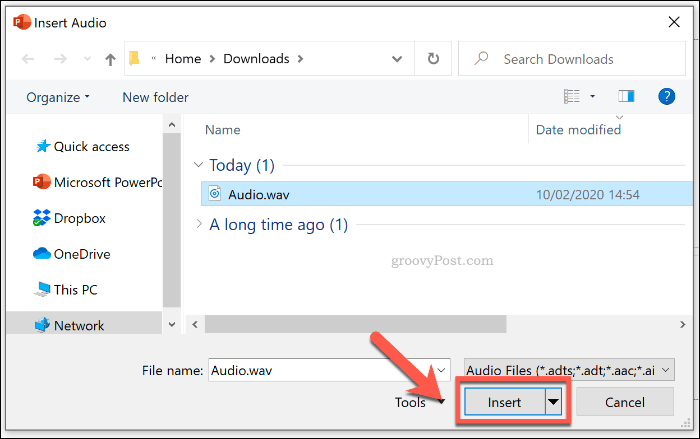
Som med en optaget lydfil, vil den indsatte lyd vises som et mindre højttalerikon i din præsentation.
Hvis du vælger højttalerikonet under redigering eller holder markøren over det under en livepræsentation, vises afspilningsmulighederne for din lyd.
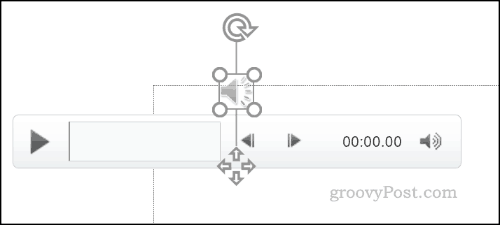
Ændring af afspilningsindstillinger for PowerPoint Audio
PowerPoint tilbyder flere afspilningsindstillinger for indsat eller optaget lyd. Du kan indstille din lyd til at afspille automatisk på et eller alle dias eller kontinuerligt loop gennem hele din præsentation.
Hvis du vil aktivere filen til at afspille automatisk eller i en loop, skal du have adgang til menuen Audio Tools på båndlinjen.
Vælg din indsatte lydfil, og klik derefter på fanen Afspilning for at se denne.
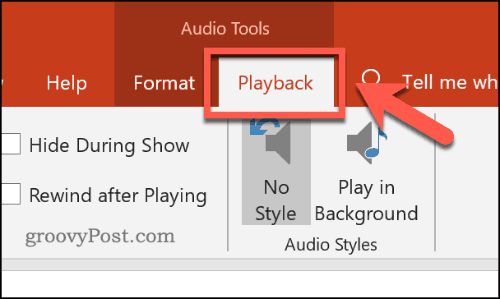
For at sløjfe lyden, når diaset er synligt under din præsentation, skal du klikke for at aktivere afkrydsningsfeltet Loop indtil stoppet .
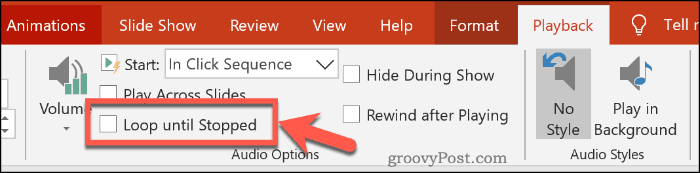
Hvis du ønsker, at din lydfil skal afspilles på tværs af alle dine dias, skal du klikke for at aktivere afkrydsningsfeltet Afspil på tværs af dias .
Du kan også indstille, hvordan din lydfil skal begynde at spille. Som standard er dette indstillet til In Click Sequence .
Vælg Automatisk for at afspille lydfilen automatisk. Alternativt kan du vælge When Clicked On for kun at begynde at spille, når du klikker på ikonet.
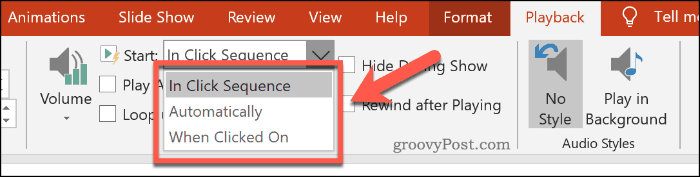
Du kan også vælge knappen Afspil i baggrundslydstil . Dette vil ændre flere lydindstillinger for din fil på én gang.
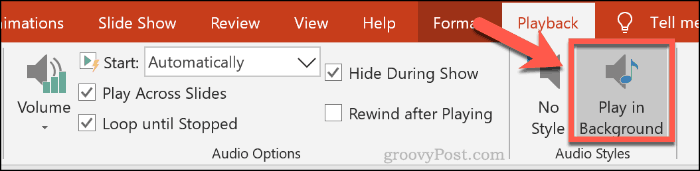
Dette vil tillade din fil at begynde at afspille automatisk, for afspilning til loop, og for højttalerikonet at blive skjult, hvilket gør det til en god mulighed for baggrundsmusik.
Du kan klikke på indstillingen Ingen stil for at fjerne alle lydindstillingerne fra din indsatte fil, hvis det kræves.
Få mest muligt ud af PowerPoint
For at få mest muligt ud af din PowerPoint-præsentation, bør du indsætte forskellige typer medieindhold. Du kan oprette din egen PowerPoint-skabelon for at gøre tingene lettere, især for flere præsentationer.
Hvis du bruger mange forskellige medietyper, såsom lyd og video, så glem ikke at reducere filstørrelsen på din PowerPoint-præsentation for at gøre det nemmere at dele.
Lær hvordan du slår undertekster til på Zoom. Zooms automatiske undertekster gør det lettere at forstå opkaldsindholdet.
Modtager fejludskrivningsmeddelelse på dit Windows 10-system, følg derefter rettelserne i artiklen og få din printer på sporet...
Du kan nemt besøge dine møder igen, hvis du optager dem. Sådan optager og afspiller du en Microsoft Teams-optagelse til dit næste møde.
Når du åbner en fil eller klikker på et link, vil din Android-enhed vælge en standardapp til at åbne den. Du kan nulstille dine standardapps på Android med denne vejledning.
RETTET: Entitlement.diagnostics.office.com certifikatfejl
For at finde ud af de bedste spilsider, der ikke er blokeret af skoler, skal du læse artiklen og vælge den bedste ikke-blokerede spilwebsted for skoler, gymnasier og værker
Hvis du står over for printeren i fejltilstandsproblemet på Windows 10-pc og ikke ved, hvordan du skal håndtere det, så følg disse løsninger for at løse det.
Hvis du undrede dig over, hvordan du sikkerhedskopierer din Chromebook, har vi dækket dig. Lær mere om, hvad der sikkerhedskopieres automatisk, og hvad der ikke er her
Vil du rette Xbox-appen vil ikke åbne i Windows 10, så følg rettelserne som Aktiver Xbox-appen fra Tjenester, nulstil Xbox-appen, Nulstil Xbox-apppakken og andre..
Hvis du har et Logitech-tastatur og -mus, vil du se denne proces køre. Det er ikke malware, men det er ikke en vigtig eksekverbar fil til Windows OS.
![[100% løst] Hvordan rettes meddelelsen Fejludskrivning på Windows 10? [100% løst] Hvordan rettes meddelelsen Fejludskrivning på Windows 10?](https://img2.luckytemplates.com/resources1/images2/image-9322-0408150406327.png)




![RETTET: Printer i fejltilstand [HP, Canon, Epson, Zebra & Brother] RETTET: Printer i fejltilstand [HP, Canon, Epson, Zebra & Brother]](https://img2.luckytemplates.com/resources1/images2/image-1874-0408150757336.png)

![Sådan rettes Xbox-appen vil ikke åbne i Windows 10 [HURTIG GUIDE] Sådan rettes Xbox-appen vil ikke åbne i Windows 10 [HURTIG GUIDE]](https://img2.luckytemplates.com/resources1/images2/image-7896-0408150400865.png)
